本節說明為 IIS 7.0/7.5 安裝 IIS 6.0 Management Compatibility 的必要步驟。 若要建立 IIS 7.0/7.5 的 HA 案例,則必須執行此程序。
附註:若要建立 IIS 7.0/7.5 的 HA 案例,您必須在主要與複本主機上重複此程序。
安裝 IIS 6.0 Management Compatibility
此時會出現 [新增角色精靈] 的第一頁。
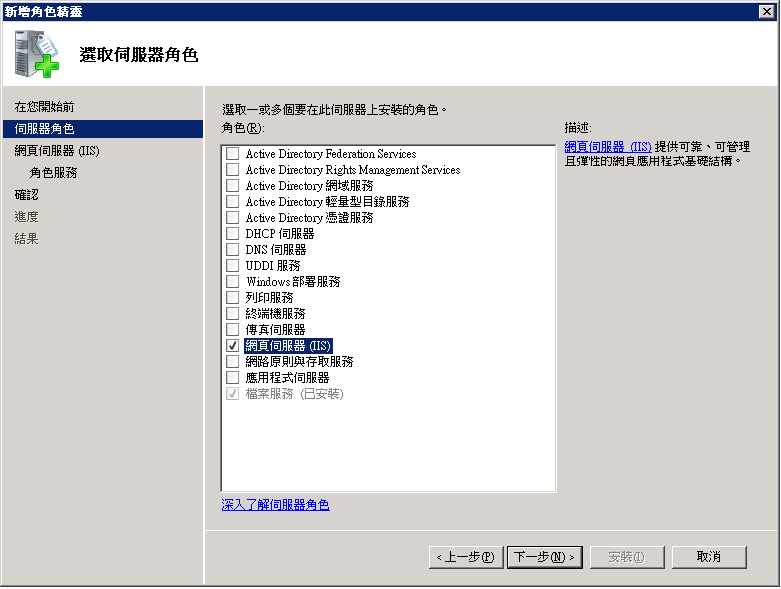
畫面上會出現快顯訊息,訊問您是否要新增網頁伺服器 (IIS) 所需的功能。
[選取伺服器角色] 視窗隨即顯示。
[網頁伺服器 (IIS)] 視窗隨即顯示。
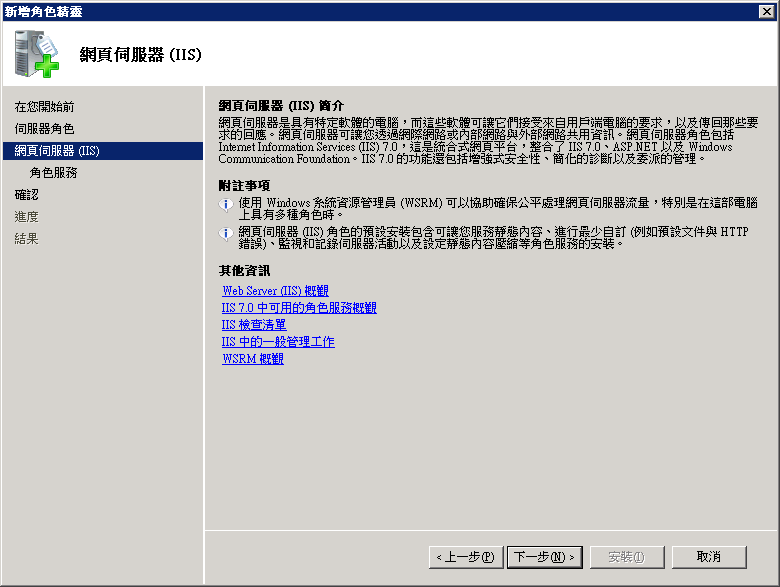
[選取角色服務] 視窗隨即顯示。
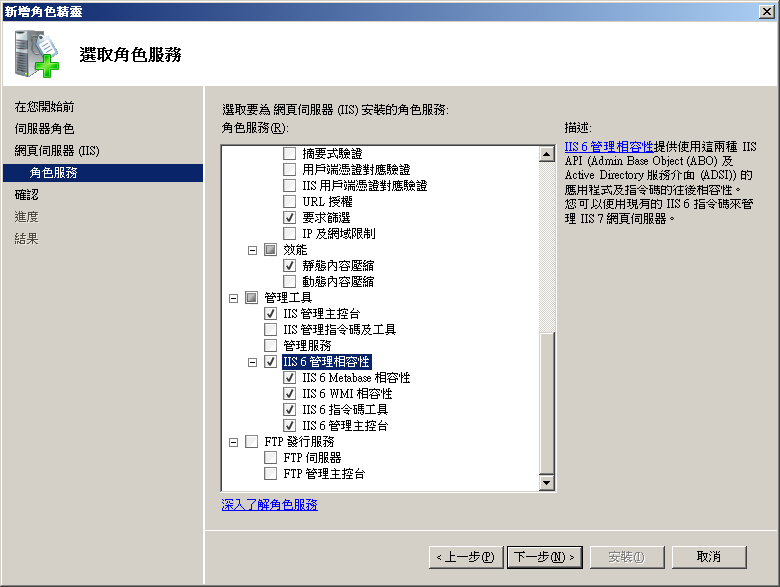
| Copyright © 2012 CA. All rights reserved. | 以電子郵件與 CA Technologies 聯繫有關此主題的資訊 |